Arctime软件界面可以放大吗?Arctime Pro界面显示过小的调整解决方案
Arctime Pro是一款简单、强大、高效的跨平台字幕制作软件,全新概念的可视化字幕编辑器,独创字幕块概念,在时间线上拖动、调整字幕块即可轻松完成字幕创建工作,用户可以将原文件中不需要的音轨提出或者提取,再搭配各种字幕工具,轻松制作出音画同步的字幕文件,十分简单。支持SRT、ASS外挂字幕格式,并可以通过交换工程文件或与伙伴协同工作。字幕编辑完成后,仅需单击“视频转码”按钮,即可轻松完成字幕压制工作。
最近在使用Windows 10系统打开Arctime Pro软件会发现,程序无法达到全屏的效果,这里针对Arctime Pro怎么等比例调整大小的问题,本文对此进行了解答。
下面说下arctime界面显示过小调整的解决方法:


1、打开arctime文件夹,选择里面的tools文件夹打开;

2、之后选择里面的Jre1.8文件夹打开;

3、选择里面的bin文件夹打开;

4、找到里面的javaw.exe文件,右键文件属性打开;


5、打开属性面板选择里面的兼容性选项打开;


6、勾选替代高DPI缩放行为选项,之后选择系统选择,接着点击应用即可,再次打开arctime即可



界面显示过小调整操作注意事项
1.打开arctime文件夹,选择里面的tools文件夹打开;
2.之后选择里面的Jre1.8文件夹打开;
3.选择里面的bin文件夹打开;
4.找到里面的javaw.exe文件,右键文件属性打开;
5.打开属性面板选择里面的兼容性选项打开;
6.勾选替代高DPI缩放行为选项,之后选择系统选择,接着点击应用即可,再次打开arctime即可
以上就是小编结合官方给出的Arctime Pro界面显示过小调整方案做出的详细步骤,希望可以帮助到有需要的伙伴们。更多关于Arctime Pro的资料请关注脚本之家其它相关文章!
相关文章
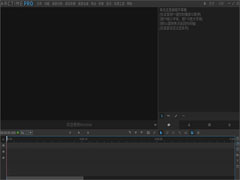
如何将Arctime的XML字幕序列导入PR AE?Arctime字幕导入pr图文教程
acrtime pro是一款简单、强大、高效的跨平台字幕软件,但是怎么将acrtime字幕导入pr呢?今天小编就为大家带来详细的导入教程,感兴趣的朋友一起看看吧2021-09-24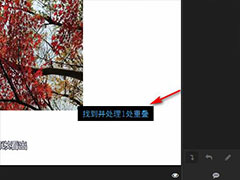
arctime视频字幕重叠显示该怎么办? arctime文字重叠的解决办法
arctime视频字幕重叠显示该怎么办?arctime处理视频字幕的时候,发现一个奇怪的问题,就是字幕总是重叠显示,该怎么解决这个问题呢?下面我们就来看看arctime文字重叠的解2021-05-31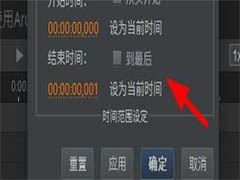
Arctime时间轴怎么批量调整? Arctime调整时间轴的技巧
Arctime时间轴怎么批量调整?Arctime中想要批量调整时间轴,该怎么调整呢?下面我们就来看看Arctime调整时间轴的技巧,需要的朋友可以参考下2020-08-14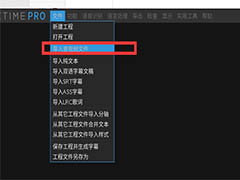
ArcTime Pro字幕怎么修改样式? ArcTime更换字幕样式的技巧
ArcTime Pro字幕怎么修改样式?ArcTime Pro编辑视频的时候,发现字幕样式不是很喜欢,想要换一个,该怎么操作呢?下面我们就来看看ArcTime更换字幕样式的技巧,需要的朋友2020-07-22
ArcTime Pro视频怎么添加水印? ArcTime加水印的技巧
ArcTime Pro视频怎么添加水印?想要给视频添加水印,可以实现的软件有很多,今天我们就来看看使用ArcTime加水印的技巧,需要的朋友可以参考下2020-07-21
ArcTime Pro怎么删除字幕? ArcTime多余字幕删除方法
ArcTime Pro怎么删除字幕?ArcTime中有多余的字幕,想要删除,该怎么删掉呢?下面我们就来看看ArcTime多余字幕删除方法,需要的朋友可以参考下2020-07-16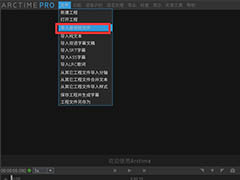
ArcTime Pro怎么创建空白字幕块? ArcTime添加空白字幕的方法
ArcTime Pro怎么创建空白字幕块?ArcTime Pro中想要添加空白字幕,该怎么添加空白字幕呢?下面我们就来看看ArcTime添加空白字幕的方法,需要的朋友可以参考下2020-07-16
ArcTime Pro长字幕怎么拆分为短字幕? ArcTime字幕换行的技巧
ArcTime Pro长字幕怎么拆分为短字幕?ArcTime Pro中想要将很长的文字字幕变短字幕,该怎么操作呢?下面我们就来看看看ArcTime字幕换行的技巧,需要的朋友可以参考下2020-07-16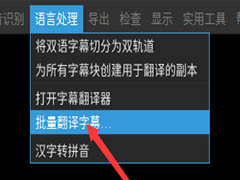
Arctime怎么翻译字幕? Arctime批量翻译字幕的技巧
Arctime怎么翻译字幕?Arctime编辑视频的时候,想要快速翻译字幕,该怎么翻译呢?下面我们就来看看Arctime批量翻译字幕的技巧,需要的朋友可以参考下2020-07-14
Arctime自动分轴怎么用? Arctime语音识别自动加字幕的技巧
Arctime自动分轴怎么用?Arctime中想要实现自动分轴添加字幕,我们可以使用语音识别功能来实现,下面我们就来看看Arctime语音识别自动生成字幕的技巧,需要的朋友可以参考2020-07-02





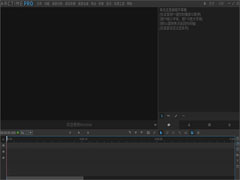
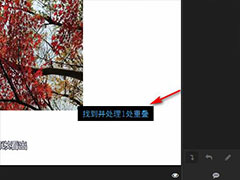
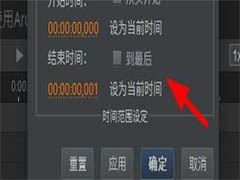
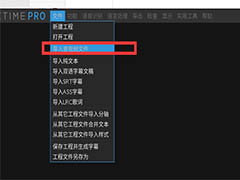


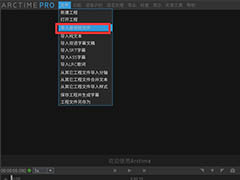
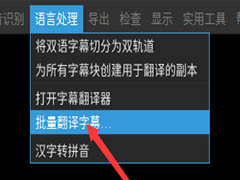

最新评论